Como verificar se há vulnerabilidades em seu site WordPress (guia 2025)
Publicados: 2025-01-08Se você tem um site WordPress, provavelmente está familiarizado com temas e plug-ins. São ferramentas incrivelmente valiosas para projetar seu site e adicionar funcionalidades, mas, como acontece com qualquer software, podem introduzir vulnerabilidades que comprometem a segurança do seu site.
Felizmente, existem algumas ferramentas excelentes que verificam automaticamente vulnerabilidades em seu site, para que você possa evitar problemas e continuar a usar os temas e plug-ins que adora.
Nesta postagem, examinaremos mais de perto as vulnerabilidades do WordPress e como elas podem afetar seu site. Em seguida, mostraremos como verificar vulnerabilidades em seu site e corrigir possíveis ameaças.
Quais são as vulnerabilidades do WordPress?
Vulnerabilidades são pontos fracos ou falhas no código ou na configuração de um site que os invasores podem explorar para obter acesso não autorizado ao seu site.
No WordPress, eles normalmente ocorrem em softwares, temas e plug-ins principais.
Como as vulnerabilidades afetam os sites WordPress?
Mesmo uma vulnerabilidade menor pode ter consequências significativas para o seu site WordPress, incluindo:
- Acesso não autorizado. Atores mal-intencionados podem usar vulnerabilidades como forma de entrar em seu site, onde podem realizar inúmeras ações nefastas.
- Violações de dados . Os hackers podem roubar dados confidenciais do usuário, incluindo credenciais de login, informações pessoais e detalhes financeiros.
- Desfiguração de sites : embora raro, os cibercriminosos podem desfigurar seu site por despeito. Isso pode causar estragos em suas operações e prejudicar a reputação da sua marca.
- Injeção de malware . Os invasores podem inserir scripts maliciosos para prejudicar os visitantes ou usar seu site para phishing.
Um site hackeado pode estar completamente inacessível, cheio de códigos e links suspeitos ou carregar extremamente lentamente. Isso não só poderia afetar suas vendas e reputação, mas se alguém baixasse malware do seu site, por exemplo, isso também poderia levar a ramificações legais.
Mais, os mecanismos de pesquisa podem bloquear seu site comprometido, o que pode ter impactos negativos de longo prazo em seu negócio ou blog.
Vulnerabilidades comuns em sites WordPress
Antes de tomar as medidas necessárias para proteger seu site, você precisará de um conhecimento sólido das possíveis vulnerabilidades do WordPress. Normalmente, eles se enquadram em três categorias:
1. Vulnerabilidades principais
O núcleo do WordPress inclui todo o código incluído no WordPress por padrão, que você instalou através do seu provedor de hospedagem ou baixou do WordPress.org.
Embora os colaboradores do WordPress trabalhem incansavelmente para manter o software seguro, nenhum sistema é perfeito o tempo todo. Novas atualizações e lançamentos geralmente incluem correções de bugs e patches de vulnerabilidade, por isso é importante que você atualize regularmente para a versão mais recente. Observe que o núcleo do WordPress representa uma porcentagem muito pequena de vulnerabilidades em comparação com temas e plug-ins.
2. Vulnerabilidades do tema
Os temas afetam a aparência do seu site, mas se você escolher uma opção mal codificada ou não atualizar o tema regularmente, poderá expor seu site a ataques.
Reserve um tempo para examinar um tema antes de instalá-lo em seu site. O ideal é escolher um que tenha muitas análises e downloads positivos e certifique-se de que receba atualizações regulares. Assim como acontece com o core, você também deseja atualizar seu tema sempre que uma nova versão estiver disponível, pois ela pode conter correções de vulnerabilidades.
3. Vulnerabilidades de plug-ins
Os plug-ins expandem a funcionalidade do seu site, mas também são uma das fontes mais comuns de vulnerabilidades. E quanto mais plug-ins você instalar, mais oportunidades um hacker terá de encontrar uma vulnerabilidade para explorar.
Os invasores geralmente têm como alvo códigos maliciosos em plug-ins para se infiltrar em sites WordPress. Tal como acontece com os temas, você desejará usar plug-ins populares e bem avaliados e atualizá-los com frequência.
Como verificar se há vulnerabilidades em seu site WordPress
A melhor maneira de proteger seu site é ser proativo. A verificação regular do seu software para identificar vulnerabilidades permite que você resolva os riscos de segurança antes que os hackers tenham a chance de explorá-los. Veja como verificar se há vulnerabilidades em seu site WordPress:
Passo 1: Escolha o scanner de vulnerabilidade correto
Felizmente, ao escolher o plug-in de verificação de vulnerabilidades certo, você terá muito pouco trabalho sozinho. Você pode simplesmente confiar na ferramenta de segurança para cuidar do trabalho pesado para você. Então, vamos explorar alguns scanners de vulnerabilidade populares para WordPress.
Jetpack Scan é uma excelente opção para qualquer tipo de site WordPress, desde pequenos blogs até grandes lojas de comércio eletrônico. Inclui um firewall de aplicativo da web (WAF) que bloqueia o acesso de tráfego suspeito ao seu site, junto com vulnerabilidades automatizadas e verificações de malware.
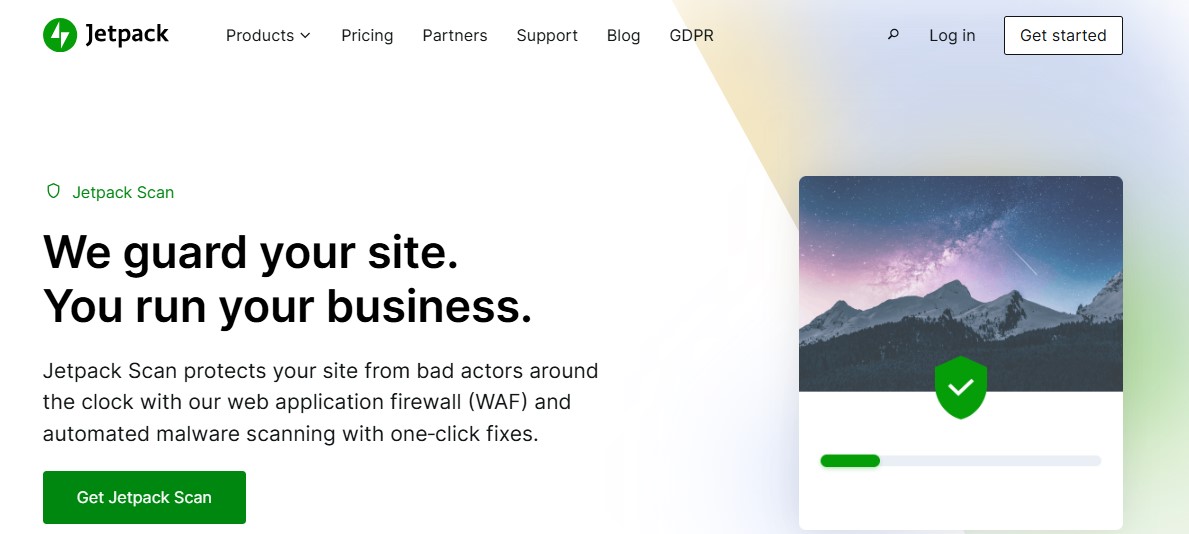
O Jetpack notificará você imediatamente se detectar comportamento suspeito ou ameaças à segurança. Você pode corrigir a maioria das ameaças conhecidas com um único clique.
O Jetpack Scan usa o banco de dados WPScan, a biblioteca mais abrangente de vulnerabilidades verificadas. Ele contém mais de 56.000 vulnerabilidades verificadas por profissionais experientes em WordPress.
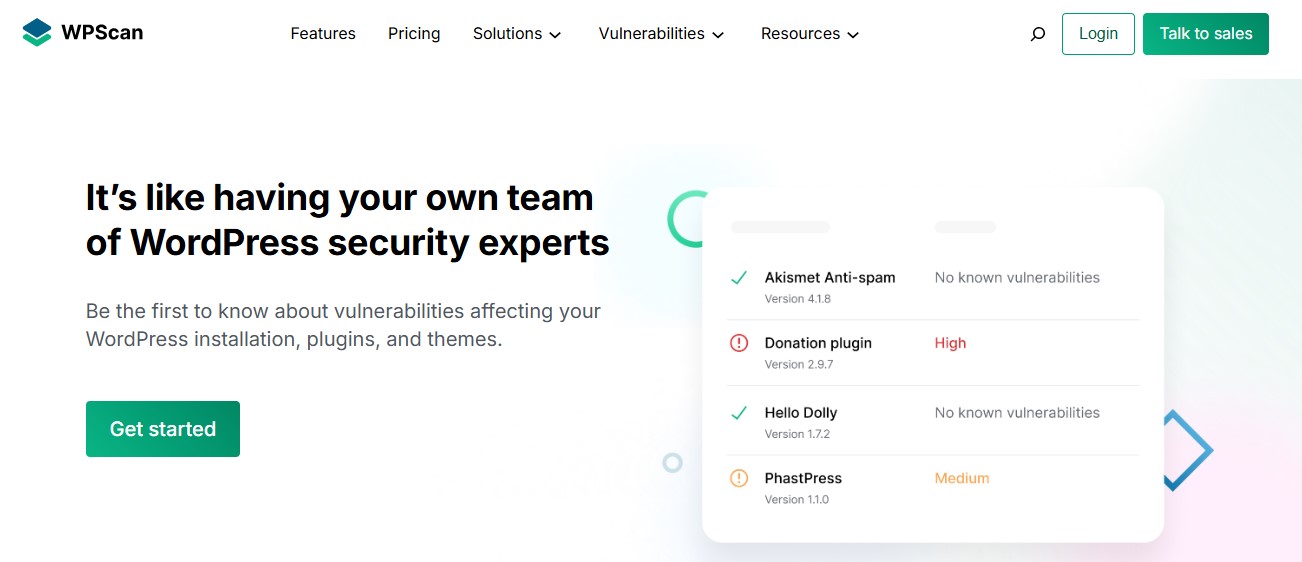
A ferramenta SiteCheck gratuita da Sucuri é uma opção se você estiver procurando por uma verificação única. Tudo o que você precisa fazer é inserir seu URL e ele verificará se há malware, software desatualizado e outros problemas de segurança em seu site.
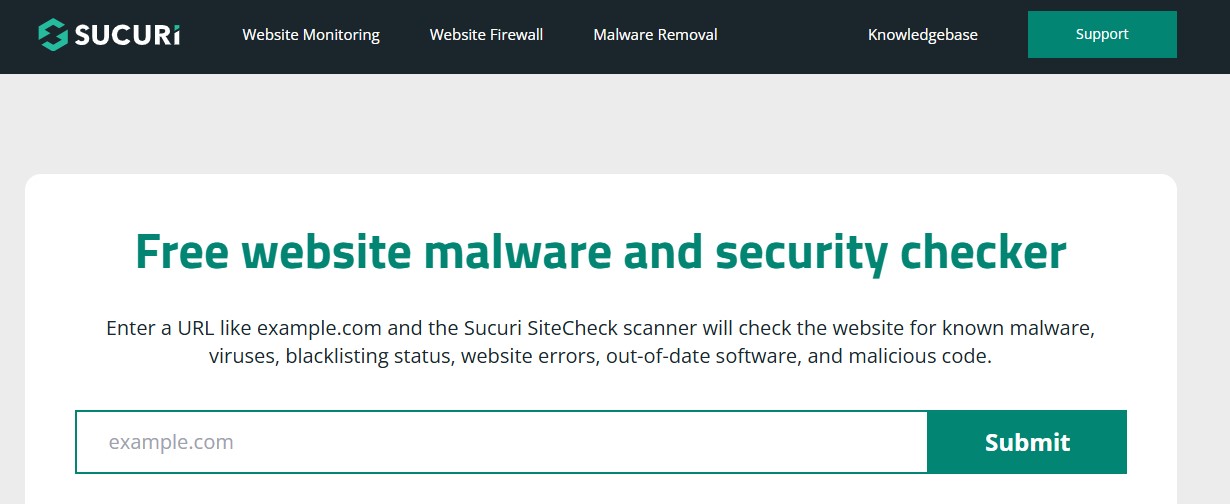
Infelizmente, o verificador de segurança gratuito da Sucuri não é uma boa opção a longo prazo, pois não é executado automaticamente. E, como não está instalado em seu site, ele não pode acessar a maioria dos arquivos, portanto, as verificações são, na melhor das hipóteses, incompletas.
É exatamente por isso que o Jetpack Scan é a melhor opção para a maioria dos sites WordPress. Ele executa verificações automáticas diárias e tem acesso ao back-end completo do seu site depois de instalado. E graças a recursos adicionais como WAF, é exatamente a ferramenta de segurança que você precisa em seu site.
Passo 2: Instale e ative o scanner de vulnerabilidades
Para os fins deste artigo, vamos usar o Jetpack Scan. Para começar, adquira o Jetpack Scan sozinho ou o Jetpack Security, que inclui ferramentas adicionais, como backups em tempo real e proteção contra spam.
No painel do WordPress, vá para Plugins → Adicionar novo plug-in e instale o Jetpack. Você será levado a uma página de boas-vindas. Role para baixo e selecione Comprar um plano. Lá, clique no botão Obter ao lado de Verificação ou Segurança.
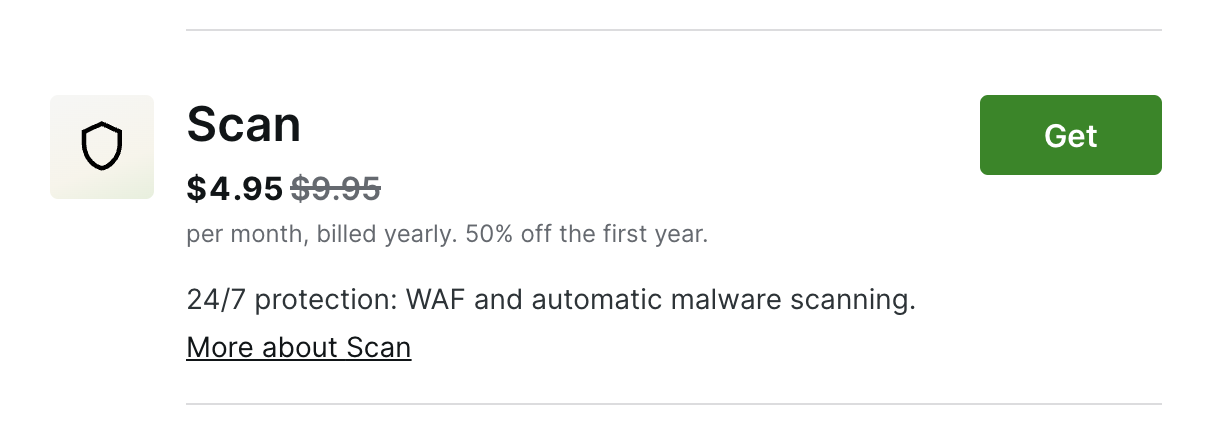
Siga as etapas na tela para adquirir o plano. Depois de concluído, as verificações de vulnerabilidade serão iniciadas automaticamente.
Se não quiser acessar o conjunto completo de ferramentas de segurança, desempenho e marketing do plug-in Jetpack, você ainda poderá obter acesso aos recursos do Jetpack Scan por meio do plug-in Jetpack Protect dedicado.
Você precisará atualizar para incluir todos os recursos incluídos no Jetpack Scan, como verificação de malware, correções automáticas e notificações instantâneas. Com o plugin instalado, basta navegar até Jetpack → Protect no painel do WordPress. Role para baixo e clique no prompt para atualizar o Jetpack Protect agora.
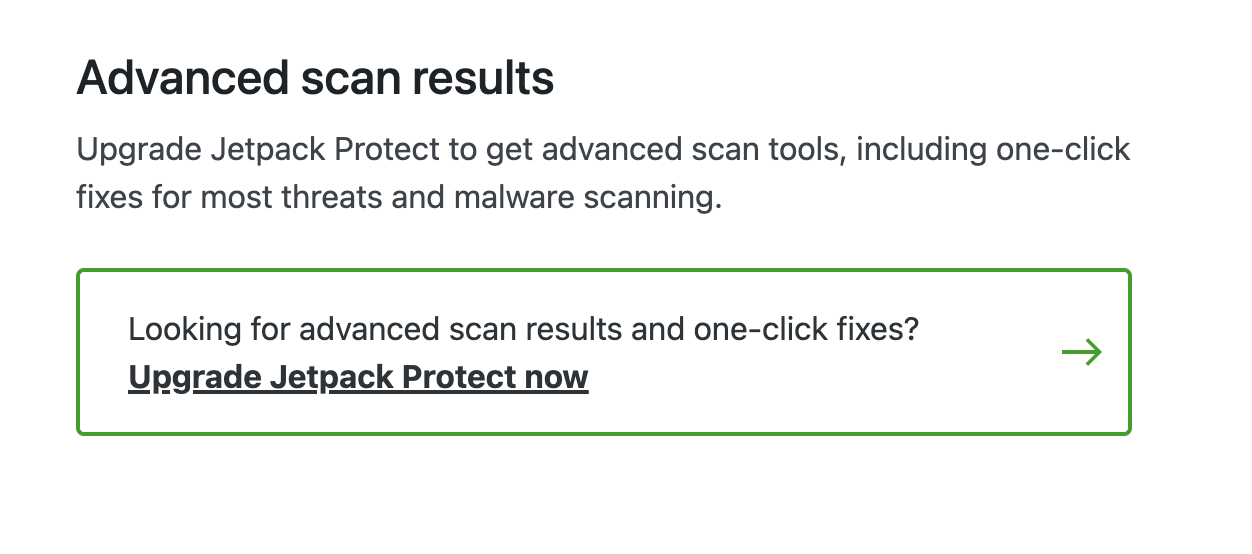
Siga as instruções na tela para atualizar seu plano.
Etapa 3: inicie uma verificação do seu site WordPress
Conforme mencionado acima, o Jetpack Scan será iniciado assim que sua compra for concluída. As verificações ocorrem automaticamente e diariamente. Mas pode haver momentos em que você queira iniciar uma verificação sob demanda.
No painel do WordPress, vá para Jetpack → Scan . Você será direcionado para sua conta do WordPress.com e, se ainda não estiver logado, precisará fazê-lo.
Aqui você encontrará duas guias: Scanner e Histórico .
Na página Scanner, você terá uma visão geral do status do seu site, incluindo quaisquer ameaças ativas. Para verificar o seu site, basta clicar no botão Digitalizar agora .
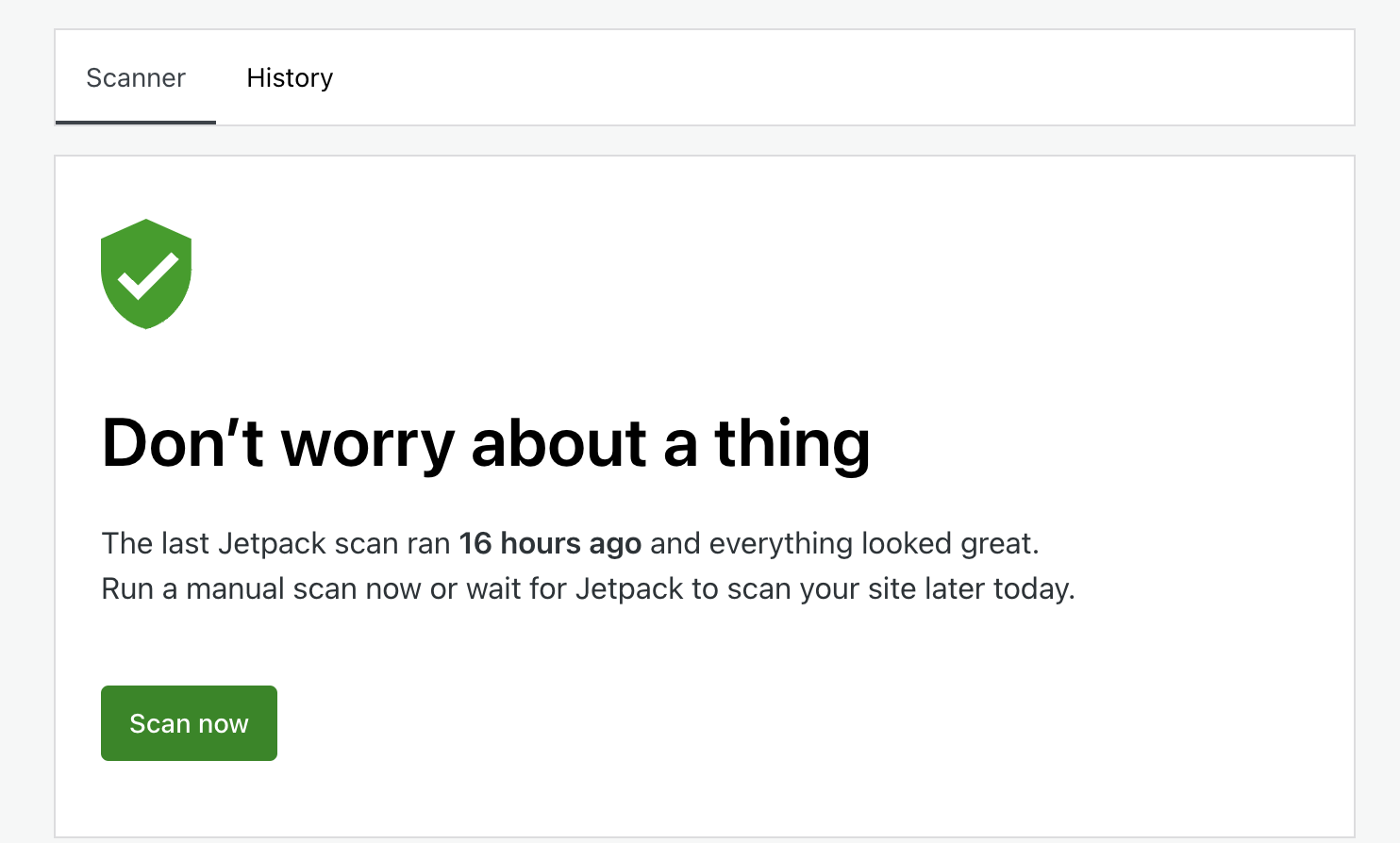
O Jetpack verifica os seguintes componentes do seu site:
- Seus plugins, mu-plugins, temas e diretórios de uploads
- Certos arquivos em seu diretório raiz (incluindo wp-config.php ) e diretório wp-content
Quando a verificação for concluída, você receberá uma notificação se forem encontradas ameaças. Você também pode visualizar alertas no painel do WordPress.com.
Se você navegar até a página Histórico , verá uma lista de todas as ameaças que foram detectadas em seu site até o momento. Você pode filtrá-los por status: fixo ou ignorado.
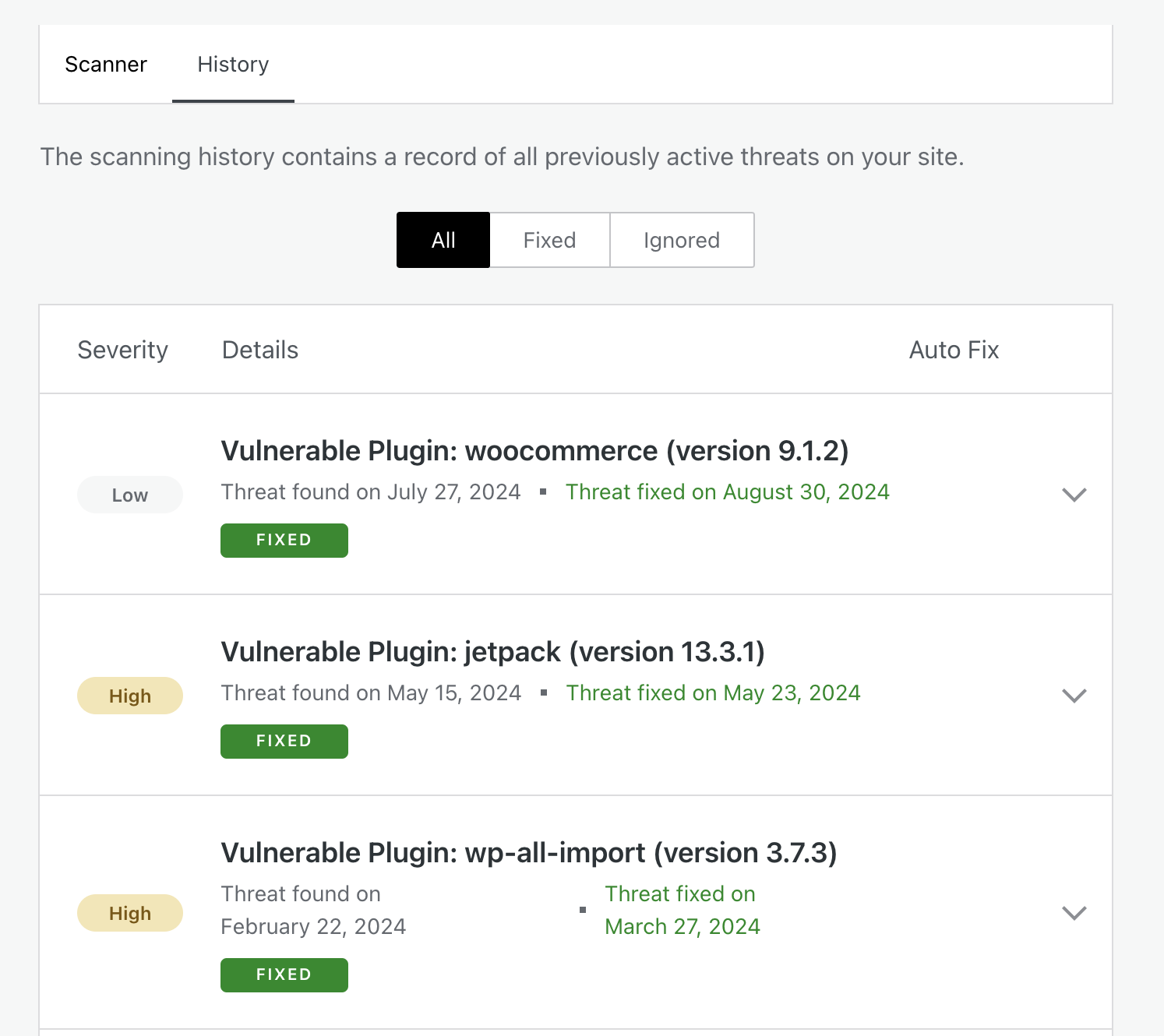
Compreendendo os resultados da sua verificação
Depois de executar uma verificação, dê uma olhada nos resultados para poder reparar quaisquer vulnerabilidades encontradas em seu site.
O que fazer se nenhuma vulnerabilidade for encontrada
Se o Jetpack Scan não detectar nenhum problema, parabéns! Não há nenhuma ação imediata que você precise tomar.

No entanto, certifique-se de continuar implementando regularmente as práticas recomendadas, como realizar atualizações em seu site. Isso não precisa ser uma tarefa demorada ou árdua – você pode até ativar as atualizações automáticas para não precisar se preocupar com isso.
Se quiser ativar as atualizações automáticas de plugins, você pode navegar até Plugins → Plugins instalados e clicar em Habilitar atualizações automáticas à direita de cada plugin individual.

Para temas, vá para Aparência → Temas , selecione o tema que você está usando e clique em Ativar atualizações automáticas.
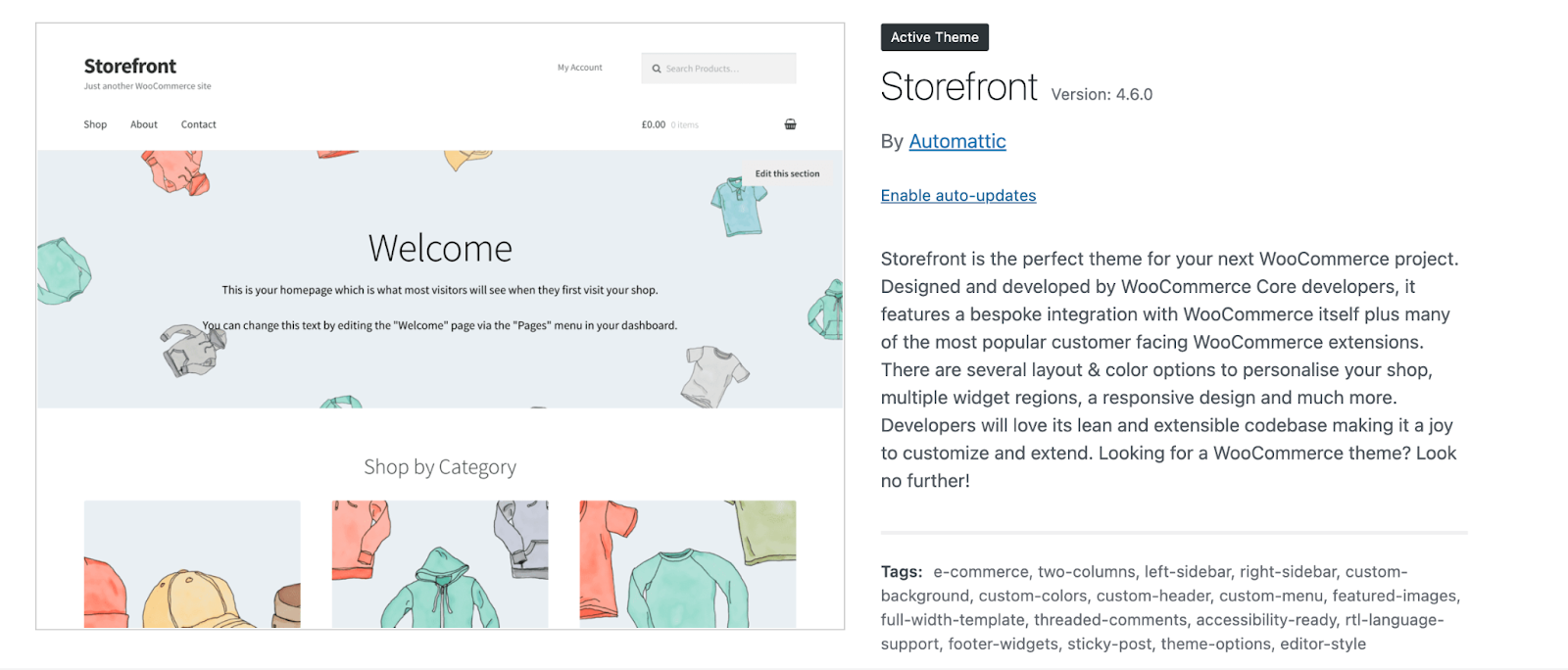
O que fazer se vulnerabilidades forem identificadas
Não entre em pânico se receber um alerta de ameaça do Jetpack Scan! Na maioria dos casos, o plugin fornecerá uma correção com um clique.
Navegue até a guia Histórico do Jetpack Scan e encontre a ameaça que deseja corrigir. Lá, você pode visualizar informações sobre o problema e escolher o botão Ignorar ameaça ou Corrigir ameaça . Você também terá a opção de corrigir automaticamente todos os arquivos .
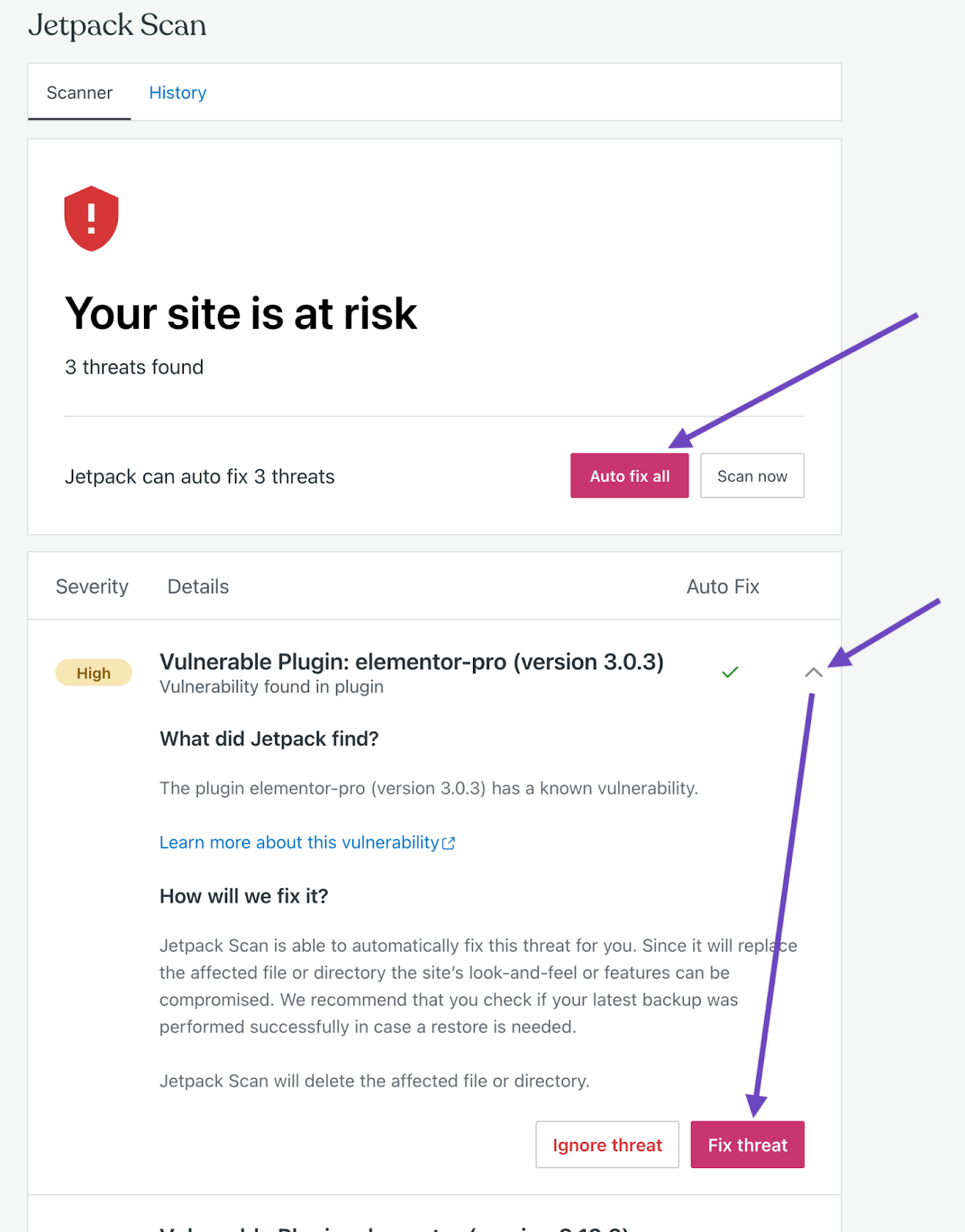
Aqui estão alguns problemas que o Jetpack Scan pode sinalizar:
- Mudanças nos arquivos principais. Se você não fez nenhuma alteração, alguém poderá ter acesso não autorizado ao seu site. Você desejará excluir esses arquivos imediatamente e substituí-los por novos do núcleo do WordPress. Além disso, reserve um tempo para verificar suas contas de administrador, atualizar senhas e excluir qualquer coisa que pareça suspeita.
- Plug-ins desatualizados ou inseguros. Esta é uma solução fácil – basta navegar até a página Plugins no painel do WordPress e atualizar ou excluir o plugin identificado pelo Jetpack Scan.
- Conchas baseadas na Web . Esses são scripts maliciosos que dão aos hackers acesso ao seu servidor. Se o Jetpack Scan encontrar esses shells no seu site, basta remover os arquivos infectados e substituí-los por versões limpas.
Se o seu site foi hackeado, não há solução com um clique. Em vez disso, você desejará seguir este guia para limpar um site hackeado.
Por que o Jetpack Scan é a escolha confiável para detectar vulnerabilidades do WordPress
Jetpack Scan oferece uma solução abrangente e fácil de usar. Veja por que é a melhor escolha para proprietários de sites WordPress:
Ele se concentra na facilidade de uso e automação
Ao contrário de outras soluções, o Jetpack Scan executa verificações automatizadas diariamente, para que você sempre saiba se há uma vulnerabilidade em seu site.
As verificações começam a ser executadas assim que você instala a ferramenta e o painel é simples. As informações são fáceis de entender e você pode resolver rapidamente vulnerabilidades comuns, como software desatualizado. Você pode até resolver a maioria dos problemas com uma correção com um clique.
O Jetpack Scan irá notificá-lo se detectar alguma ameaça para que você possa tomar medidas imediatas para proteger seu site.
Nós protegemos seu site. Você administra seu negócio.
O Jetpack Security oferece segurança abrangente e fácil de usar para sites WordPress, incluindo backups em tempo real, firewall de aplicativos da Web, verificação de malware e proteção contra spam.
Proteja seu siteEle aproveita um banco de dados de vulnerabilidades de nível empresarial
O Jetpack aproveita um extenso banco de dados de vulnerabilidades conhecidas do WordPress, desenvolvido com WPScan. Ele verifica seu site em busca de mais de 56.000 vulnerabilidades que afetam o núcleo, temas e plug-ins do WordPress.
Os especialistas em segurança do WordPress atualizam continuamente o banco de dados WPScan para incluir todas as ameaças mais recentes.
A digitalização é descentralizada
Como todas as verificações do Jetpack ocorrem em seus próprios servidores, elas não deixarão seu site lento. Isso também significa que você pode acessar suas verificações mesmo se o seu site estiver fora do ar.
Integra-se com outros serviços de segurança Jetpack
O Jetpack Scan integra-se perfeitamente a outros recursos do Jetpack para uma abordagem de segurança holística. Esses recursos incluem backups em tempo real, proteção contra ataques de força bruta, proteção contra spam e muito mais.
Por exemplo, se o Jetpack Scan sinalizar uma alteração em um arquivo principal do WordPress, você poderá usar o registro de atividades do Jetpack para descobrir exatamente quando essa alteração foi feita e quem a fez. Se você suspeitar que seu site foi hackeado, você pode usar o VaultPress Backup para restaurar rapidamente um backup antes da alteração ser feita.
Inclui suporte e orientação especializada
O Jetpack oferece suporte dedicado para ajudar você a solucionar vulnerabilidades e implementar práticas recomendadas para segurança de sites.
Além das correções com um clique para a maioria das ameaças detectadas em seu site, você pode entrar em contato com a equipe do Jetpack para obter mais assistência.
É econômico
Jetpack Scan é uma solução muito econômica, oferecendo ferramentas poderosas por apenas alguns dólares por mês. E se você escolher um plano como Segurança ou Completo, terá diversas ferramentas adicionais por um preço baixo.
Perguntas frequentes
Neste artigo, cobrimos as vulnerabilidades do WordPress e como proteger seu site contra elas. Vamos agora abordar quaisquer questões restantes.
O que é uma verificação de vulnerabilidades e por que ela é importante para meu site WordPress?
Uma verificação de vulnerabilidade identifica pontos fracos no código do seu software que os hackers podem usar para obter acesso ao seu site. Isso permite que você resolva rapidamente quaisquer problemas potenciais antes que um malfeitor possa tirar vantagem deles, protegendo assim os dados e a reputação do seu site.
Com que frequência devo verificar se há vulnerabilidades em meu site WordPress?
Idealmente, você deve executar verificações de vulnerabilidade diariamente para poder identificar e resolver rapidamente quaisquer problemas potenciais. O Jetpack Scan os executa automaticamente para que você não precise se lembrar todos os dias.
É fácil verificar vulnerabilidades em um site WordPress?
Isso depende muito da ferramenta que você usa. O Jetpack Scan, por exemplo, automatiza todo o processo. Ele executa verificações diariamente e, na maioria dos casos, fornece uma correção para ameaças com um clique. Outras soluções podem executá-las com menos frequência, envolver uma configuração complicada ou exigir que você execute verificações manualmente.
O Jetpack Scan é adequado para todos os tipos de sites WordPress?
Sim, o Jetpack Scan é uma solução robusta para todos os tipos de projetos WordPress, incluindo blogs pessoais, sites comerciais e lojas de comércio eletrônico.
Que tipos de ameaças o Jetpack Scan detecta?
O Jetpack Scan identifica uma ampla variedade de ameaças, incluindo malware, software desatualizado, alterações nos arquivos do seu site e vulnerabilidades conhecidas no núcleo, nos temas e nos plug-ins do WordPress.
O Jetpack Scan pode ajudar a corrigir vulnerabilidades?
Sim, o Jetpack Scan oferece soluções com um clique para muitos problemas, incluindo plug-ins e temas desatualizados.
Preciso de conhecimento técnico para usar o Jetpack Scan?
Não. O Jetpack Scan é uma solução fácil de usar, perfeita para iniciantes. Possui uma interface intuitiva e uma abordagem do tipo configure e esqueça.
Depois de configurado, o Jetpack Scan executará verificações diárias em segundo plano e notificará você se encontrar alguma ameaça ou vulnerabilidade em seu site.
Onde posso aprender mais sobre o Jetpack Scan?
Você pode visitar o site do Jetpack para obter informações detalhadas, incluindo uma lista de recursos e preços.
Como posso melhorar a segurança do meu site WordPress além de usar um scanner?
A verificação de vulnerabilidades não é suficiente para proteger o seu site WordPress. Há outras coisas que você deseja fazer para melhorar a segurança.
Felizmente, o Jetpack ajuda você. Ele oferece um conjunto de recursos de segurança que vão além das verificações de vulnerabilidades.
Com o plano Jetpack Security, você também terá acesso a:
- Backups na nuvem em tempo real e restaurações fáceis
- Um registro de atividades de 30 dias
- Proteção contra spam para comentários e formulários
- Proteção contra ataques de força bruta
Comece hoje mesmo com o Jetpack Security!
